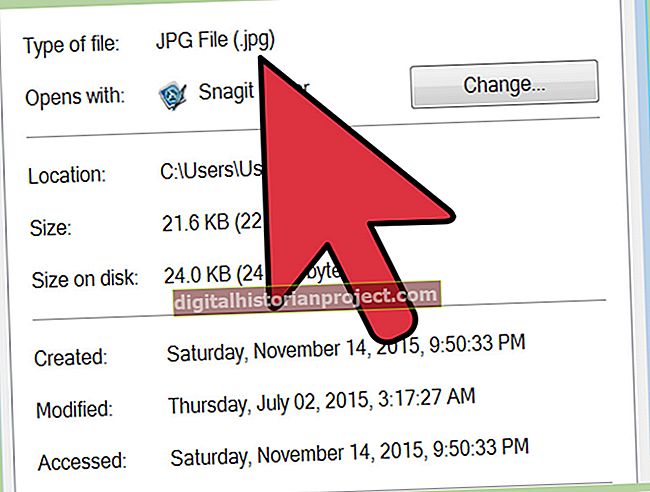మీరు ప్రతి బాహ్య ఇమెయిల్ను మీ బాహ్య హార్డ్ డ్రైవ్కు బదిలీ చేయవలసిన అవసరం లేదు; మైక్రోసాఫ్ట్ lo ట్లుక్ మీ అన్ని సందేశాలను సులభంగా రవాణా చేయడానికి ఒకే ఫైల్కు ఎగుమతి చేయగలదు. దిగుమతి మరియు ఎగుమతి విజార్డ్ ఉపయోగించి, మీ మెయిల్బాక్స్ యొక్క కంటెంట్ను వ్యక్తిగత ఫోల్డర్లుగా లేదా PST, ఫైల్గా మార్చండి; మీరు మైక్రోసాఫ్ట్ lo ట్లుక్కు మద్దతిచ్చే ఏదైనా ఇమెయిల్ క్లయింట్లోకి ఈ ఫైల్ను దిగుమతి చేసుకోవచ్చు. మీరు మీ ఇతర డ్రైవ్కు వ్యాపార-క్లిష్టమైన సందేశాలను మాత్రమే కాపీ చేయాలనుకుంటే, మీ ఇన్బాక్స్లో క్రొత్త ఫోల్డర్ను సృష్టించండి మరియు సంబంధిత ఇమెయిల్లను క్రొత్త స్థానానికి తరలించండి. మీరు విజార్డ్లోని నిర్దిష్ట ఫోల్డర్ను ఎగుమతి చేయడానికి ఎంచుకోవచ్చు.
1
మైక్రోసాఫ్ట్ lo ట్లుక్లో మీ ఖాతాను తెరవండి. "ఫైల్," "ఓపెన్ & ఎక్స్పోర్ట్" క్లిక్ చేసి, ఆపై "దిగుమతి / ఎగుమతి" క్లిక్ చేయండి.
2
దిగుమతి మరియు ఎగుమతి విజార్డ్లో "ఫైల్కు ఎగుమతి చేయి" ఎంచుకోండి, ఆపై "తదుపరి" క్లిక్ చేయండి.
3
"Lo ట్లుక్ డేటా ఫైల్ (.pst)" క్లిక్ చేసి, ఆపై "తదుపరి" క్లిక్ చేయండి. ఎగుమతి చేయడానికి ఫోల్డర్గా "ఇన్బాక్స్" ఎంచుకోండి లేదా "ఇన్బాక్స్" ని విస్తరించండి మరియు తగిన ఫోల్డర్ను ఎంచుకోండి. "తదుపరి" క్లిక్ చేయండి.
4
బాహ్య డ్రైవ్ను మీ కంప్యూటర్కు కనెక్ట్ చేయండి. తెరపై డైలాగ్ బాక్స్ కనిపిస్తే "రద్దు చేయి" క్లిక్ చేయండి.
5
"బ్రౌజ్" క్లిక్ చేయండి, నిల్వ పరికరాల జాబితా నుండి బాహ్య డ్రైవ్ను ఎంచుకుని, ఆపై మీ బ్యాకప్ ఫైల్ కోసం పేరును సృష్టించండి. "సరే" క్లిక్ చేయండి.
6
"తదుపరి" క్లిక్ చేసి, ఆపై "ముగించు" క్లిక్ చేయండి. సందేశాలను భద్రపరచడానికి, ప్రాంప్ట్ చేసినప్పుడు పాస్వర్డ్ను ఎంటర్ చేసి, ఆపై "సరే క్లిక్ చేయండి. లేకపోతే," రద్దు చేయి "క్లిక్ చేయండి.